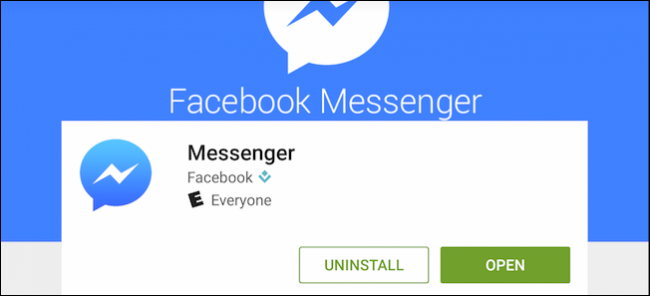Как скачивать фильмы и сериалы с Netflix для офлайн‑просмотра
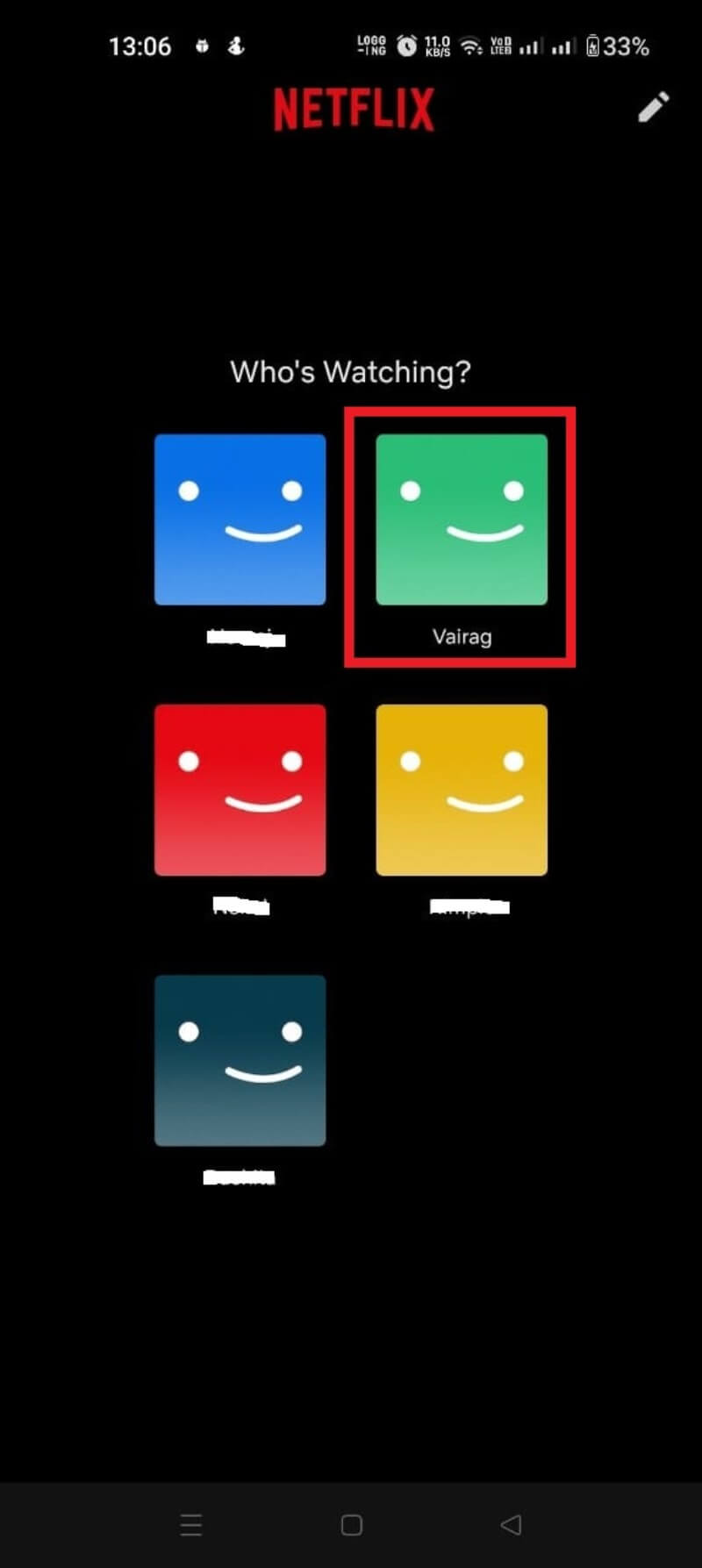
- Netflix позволяет официально скачивать многие фильмы и сериалы в приложения на Android, iOS, iPad и Windows, чтобы смотреть их без интернета.
- Используйте настройки качества и «Только по Wi‑Fi», чтобы контролировать использование трафика и место на устройстве. Для автоматического пополнения есть функции Smart Downloads и Загрузки для вас.
Важно: файловые пути изображений сохранены без изменений. Подписи к изображениям переведены и уточнены.
Что вы узнаете в этом руководстве
- Полный список устройств с поддержкой офлайн‑просмотра
- Пошаговые инструкции для Android, iPhone, iPad и Windows
- Как настроить качество, место хранения и ограничения загрузок
- Разбор функций Smart Downloads и Загрузки для вас
- Опасности неофициальных способов и рекомендации по безопасности
- Практические чек‑листы, методики и дерево решений для выбора подхода
Почему скачивание из Netflix удобно
Если вы часто путешествуете, пользуетесь ненадёжным мобильным интернетом или хотите сэкономить трафик, официальные загрузки Netflix дают стабильный и лицензионный способ смотреть контент офлайн. Это предотвращает буферизацию, экономит время и позволяет посмотреть эпизод или фильм в дороге без доступа в сеть.
Какие устройства поддерживают скачанные материалы Netflix
Официальная функция загрузок доступна в приложениях Netflix для следующих устройств:
- iPhone, iPad и iPod touch с iOS 9.0 и новее
- Android‑смартфоны и планшеты с Android 4.4.2 и новее
- Планшеты Amazon Fire с Fire OS 4.0 и новее
- Компьютеры и планшеты с Windows 10 (версия 1709 и новее) и Windows 11
- Отдельные модели Chromebook и Chromebox с поддержкой приложения Netflix
Примечание: веб‑версия Netflix в браузере не поддерживает загрузки. Для macOS официального приложения нет, поэтому загрузки на Mac невозможны через стандартные каналы.
Перед началом: общие требования и советы
- Проверьте свободное место на устройстве перед скачиванием
- Подключитесь к Wi‑Fi, если не хотите тратить мобильный трафик
- Обновите приложение Netflix до последней версии
- Учитывайте, что не все тайтлы доступны для скачивания по лицензионным причинам
Важно: аккаунт и профиль. Загрузки привязаны к профилю внутри аккаунта и к устройству. Некоторые функции доступны только для владельца аккаунта.
Как скачивать фильмы и сериалы на Android
- Установите официальное приложение Netflix из Google Play и выполните вход в аккаунт.
- Выберите профиль, на котором будете смотреть контент.
- Откройте страницу фильма или серии, которую хотите скачать.
- Нажмите кнопку со стрелкой вниз для начала загрузки.
- Перейдите в раздел Загрузки, чтобы отслеживать прогресс и управлять скачанными файлами.
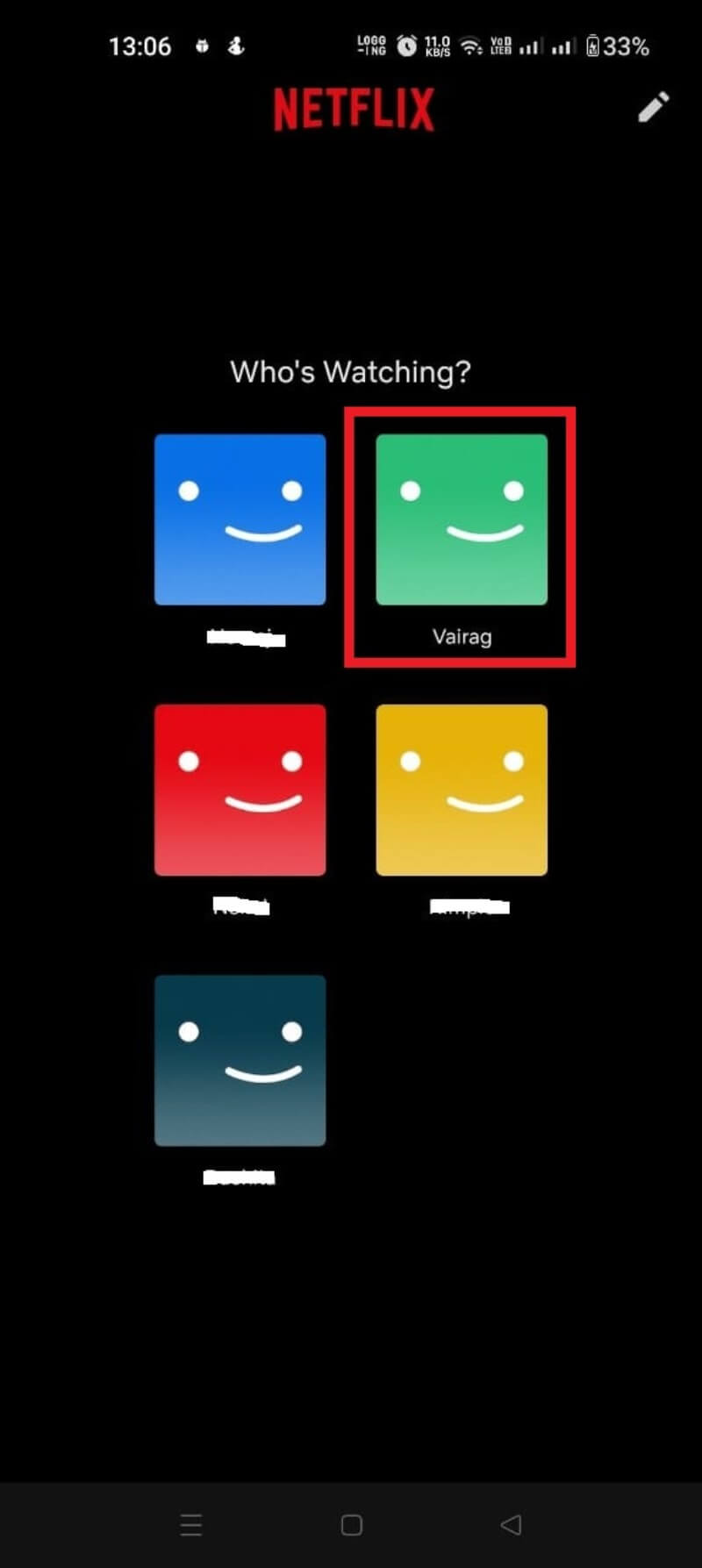
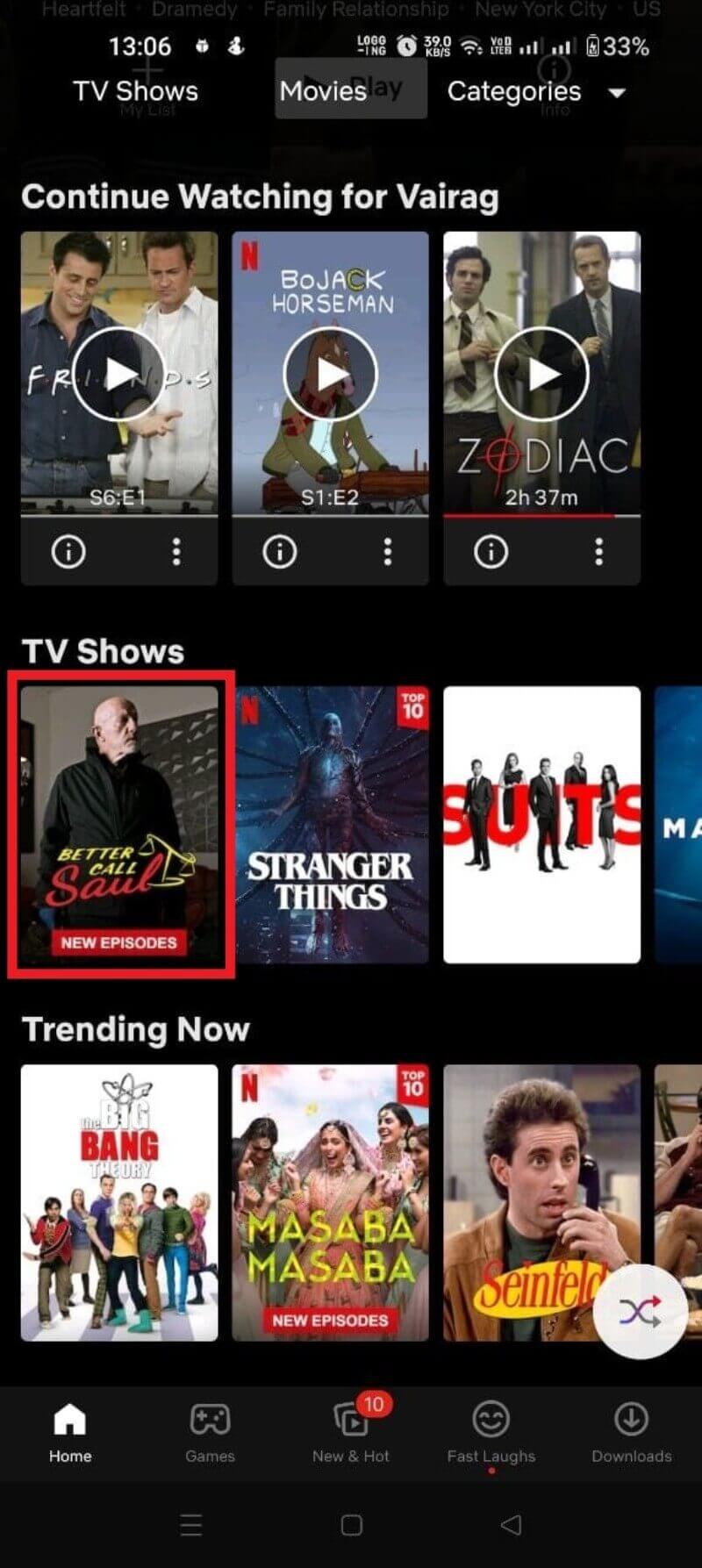
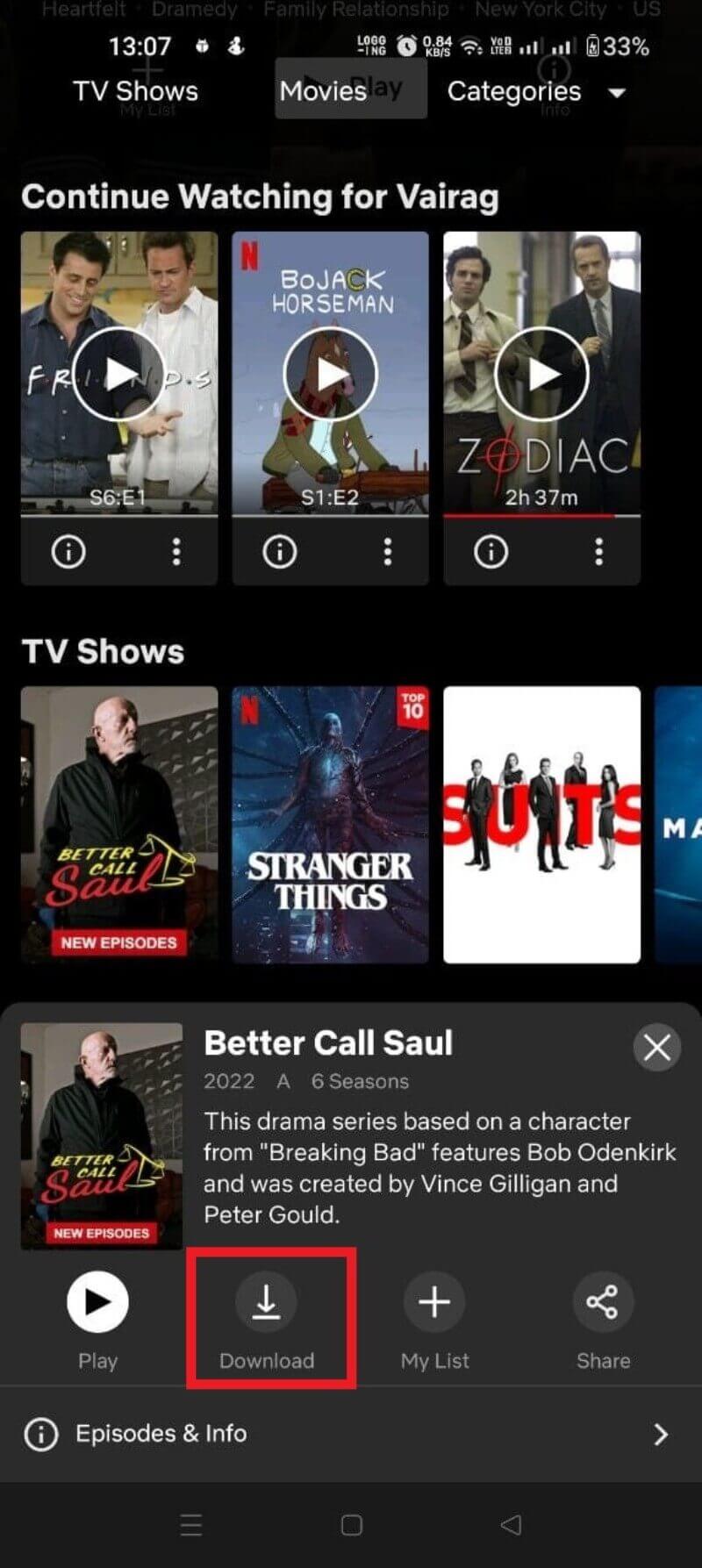
Совет: если не видите кнопку загрузки, вероятно, загружаемый тайтл не разрешён к скачиванию или устройство несовместимо.
Как скачивать фильмы и сериалы на iPhone
- Установите или обновите приложение Netflix через App Store.
- Войдите в аккаунт и выберите профиль.
- Найдите нужный фильм или сериал.
- Нажмите на стрелку вниз рядом с эпизодом или фильмом.
- Откройте раздел Загрузки для просмотра и управления файлами.
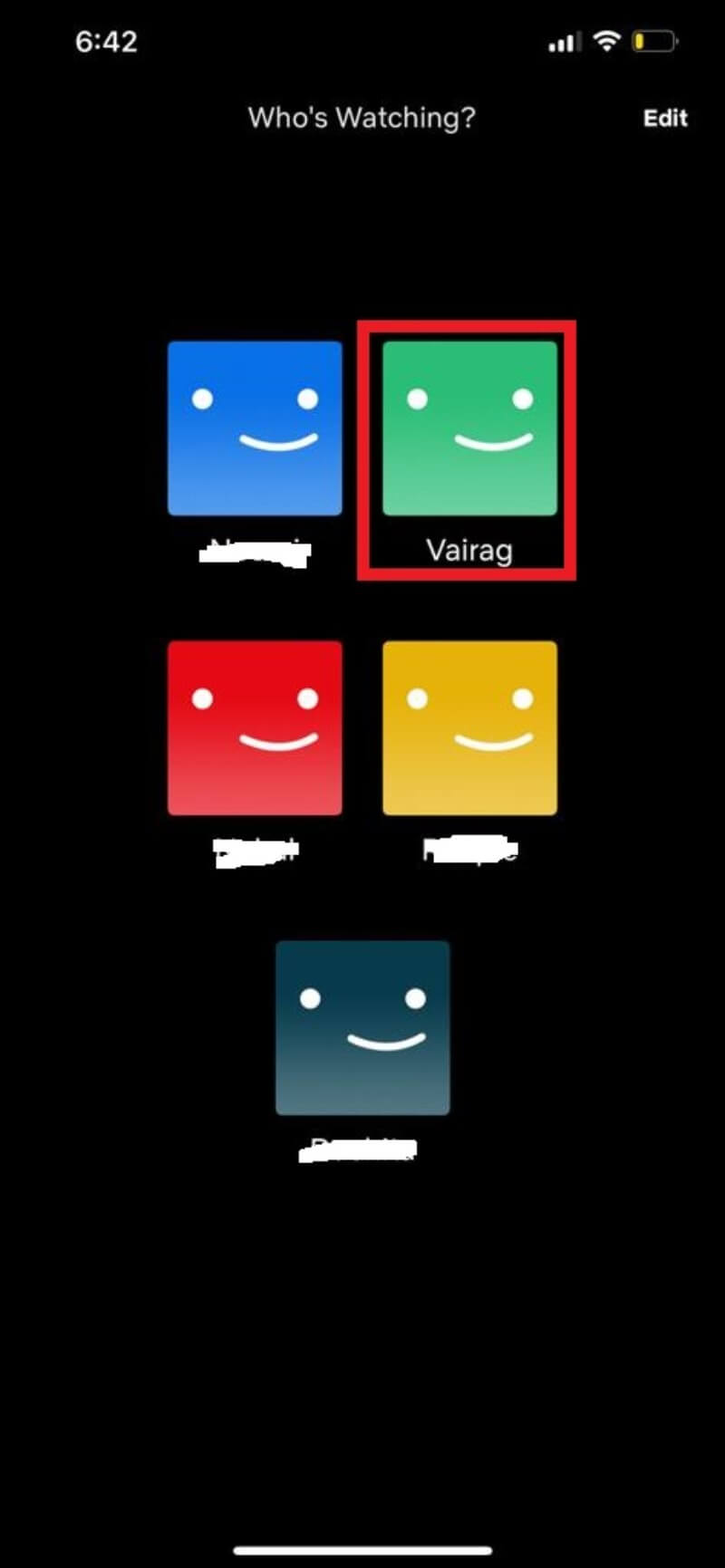
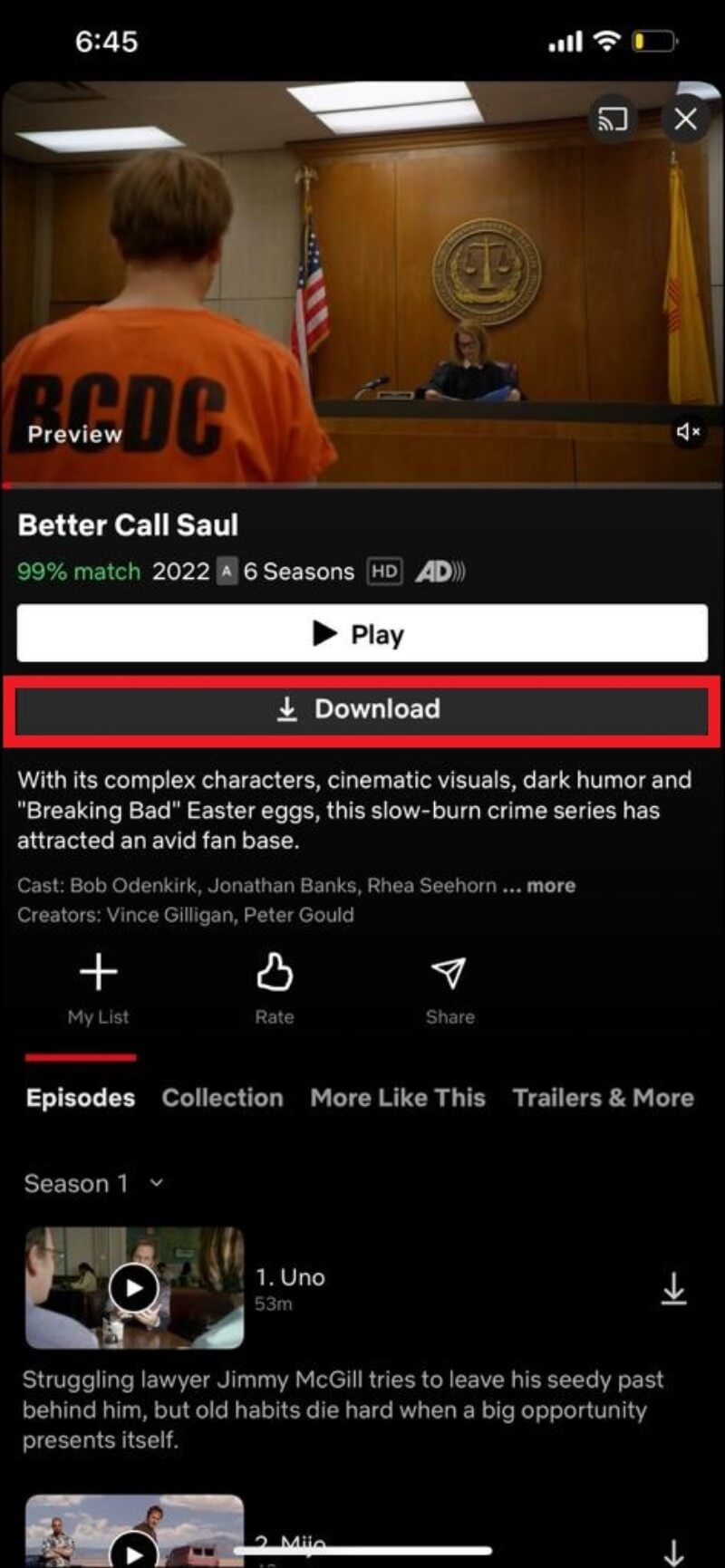
Как скачивать фильмы и сериалы на iPad
- Скачайте официальное приложение Netflix из App Store.
- Войдите в аккаунт и выберите профиль.
- Найдите фильм или сериал.
- Нажмите кнопку Загрузить со значком стрелки вниз.
- Откройте раздел Загрузки для управления.
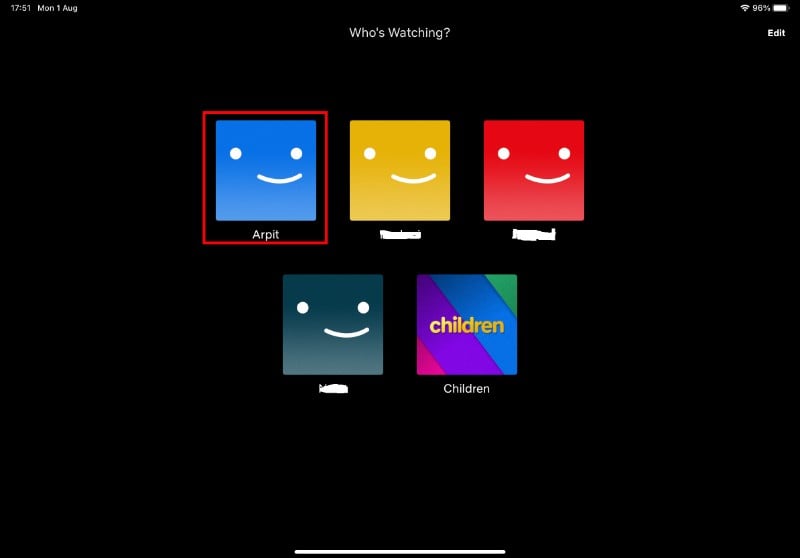

Как скачивать фильмы и сериалы на Windows
- В Windows загрузки доступны только через приложение Netflix из Microsoft Store.
- Откройте Microsoft Store, найдите приложение Netflix и установите его.
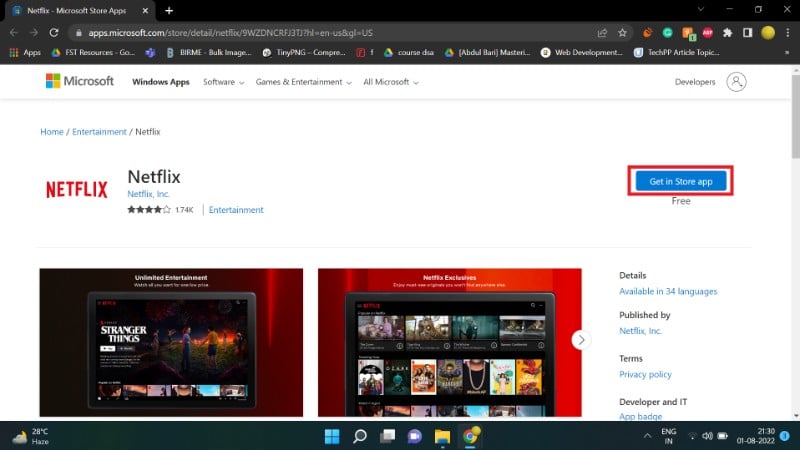

- После установки запустите приложение и войдите в профиль.
- Найдите нужный фильм или эпизод и нажмите кнопку Загрузить.
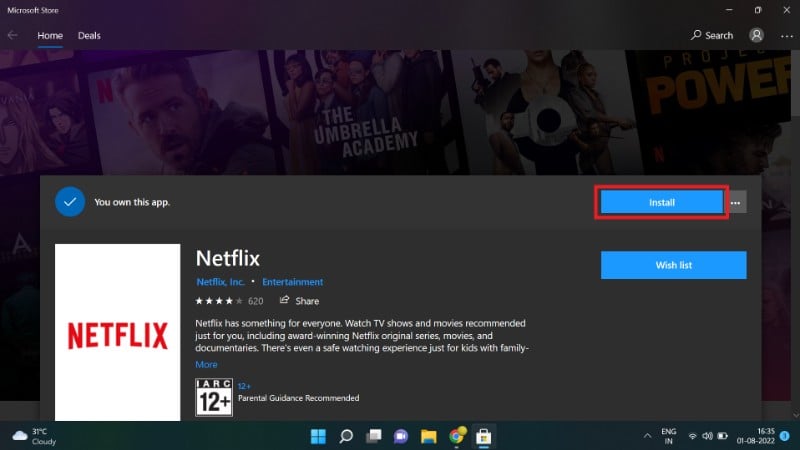
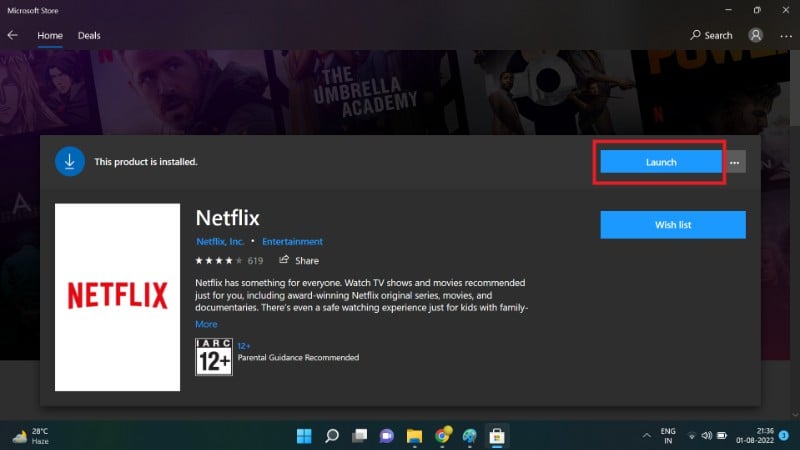
Чтобы посмотреть список загрузок в Windows:
- Нажмите кнопку меню в приложении.
- Выберите Мои загрузки.
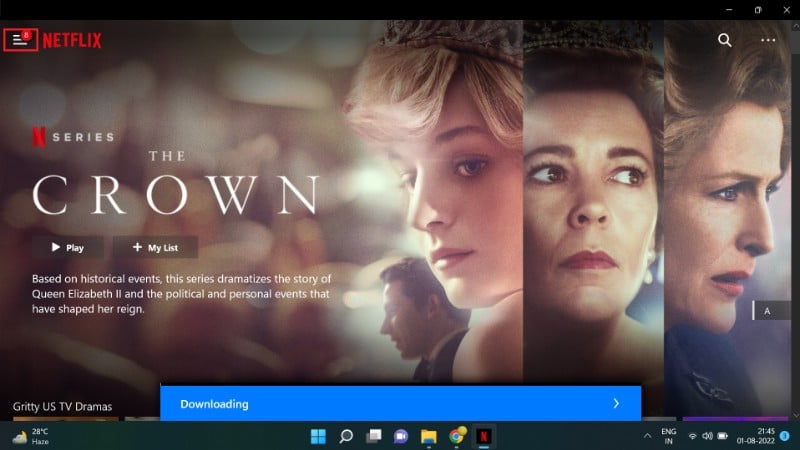
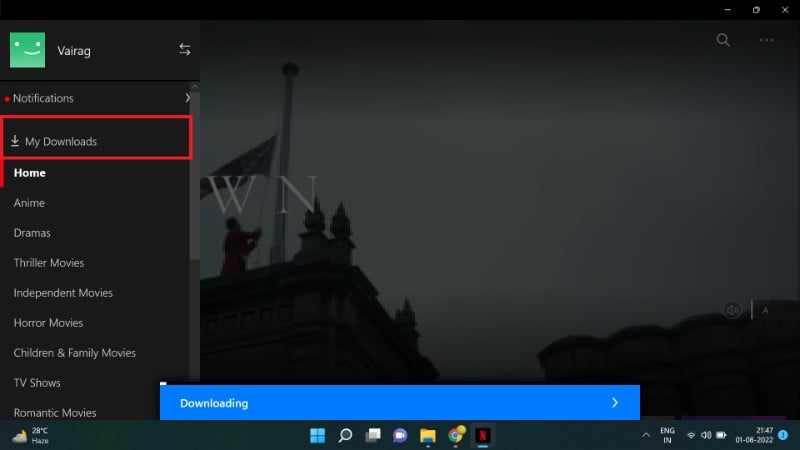
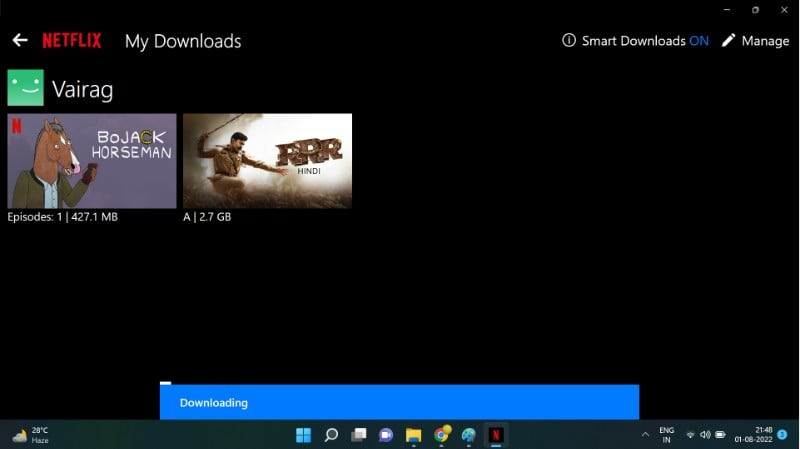
Настройка параметров загрузки в приложении
Вы можете управлять качеством загрузок, выбирать место хранения и включать опцию только по Wi‑Fi.
Как изменить настройки на Android и iOS:
- Откройте приложение и нажмите значок профиля.
- Перейдите в Настройки приложения или Параметры загрузки.
- Выберите Качество загрузки: Стандартное или Высокое.
- Включите опцию Только по Wi‑Fi, чтобы запретить загрузки по мобильным данным.
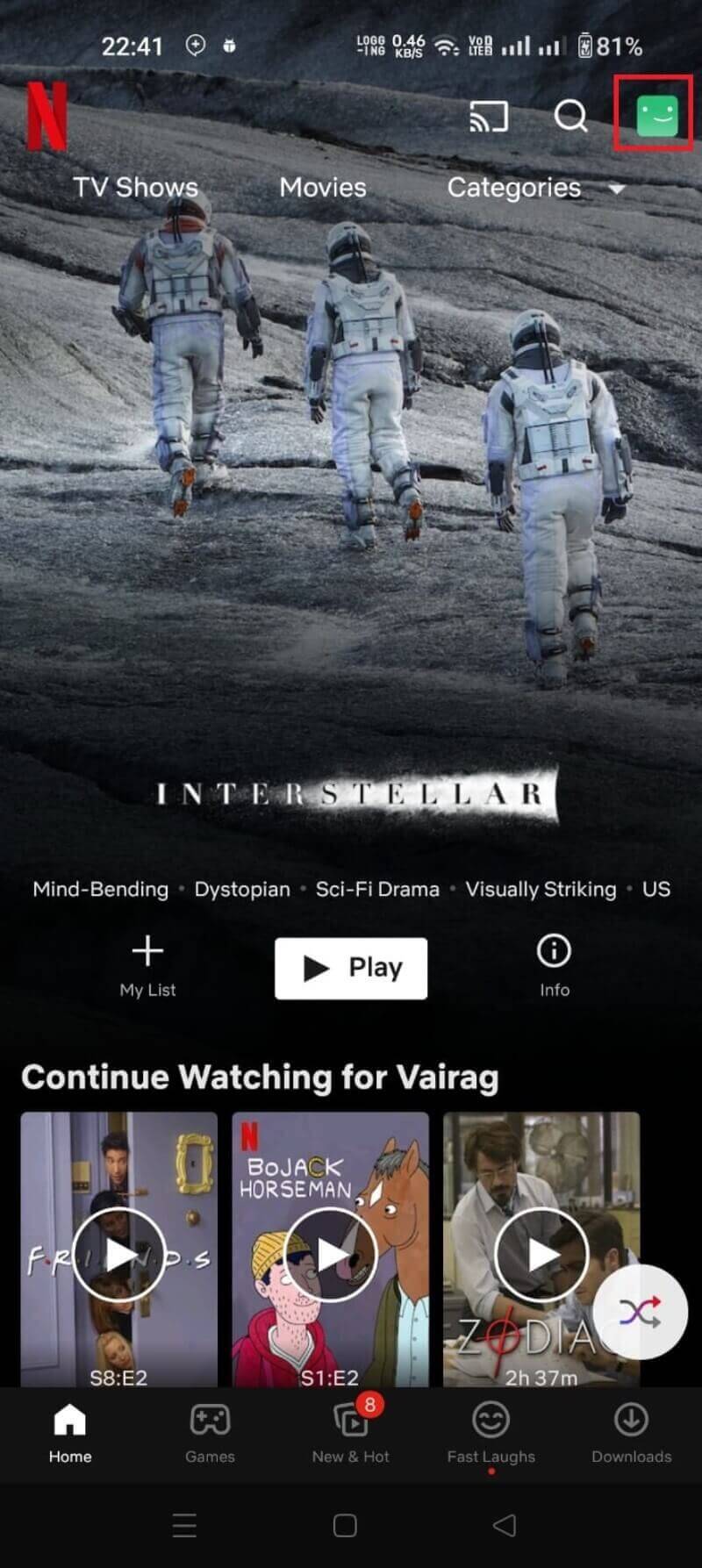
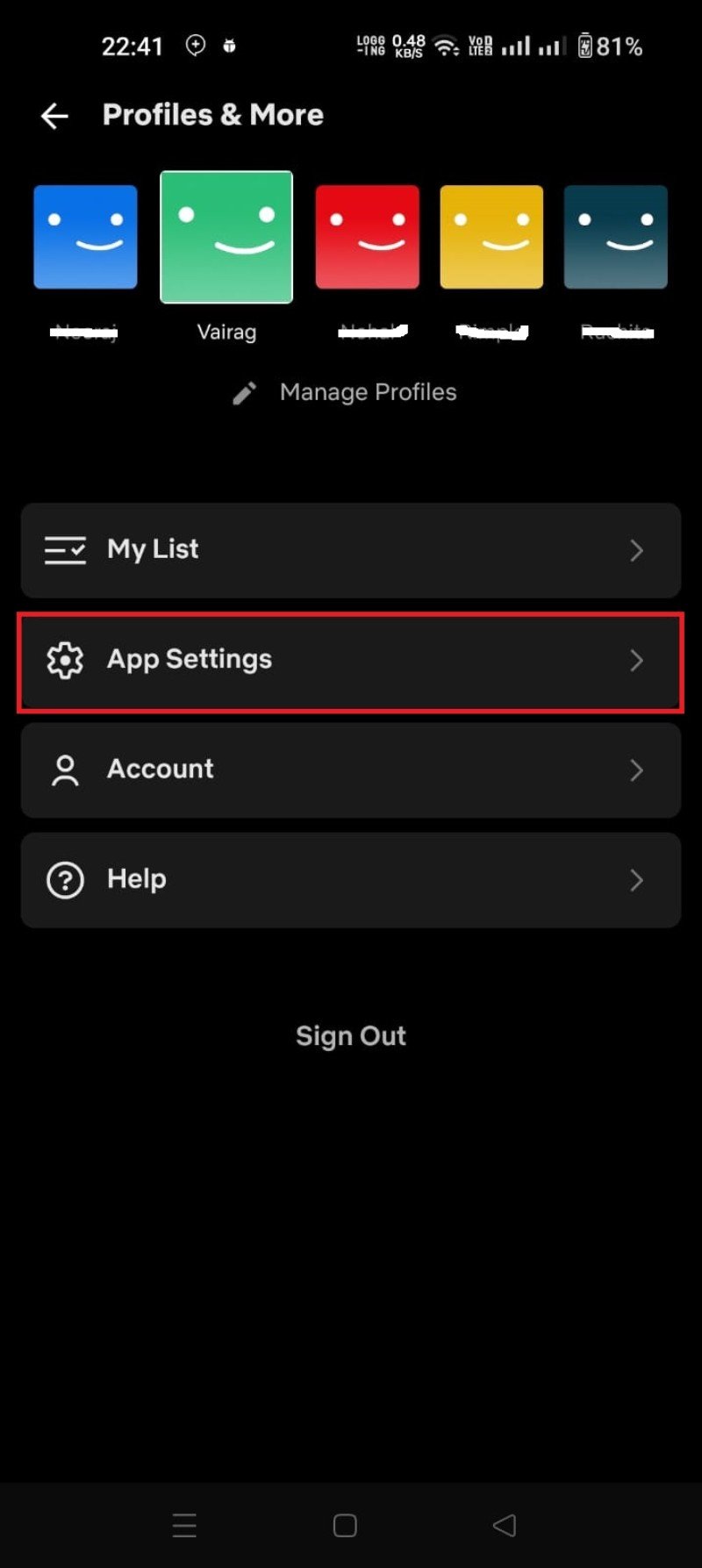
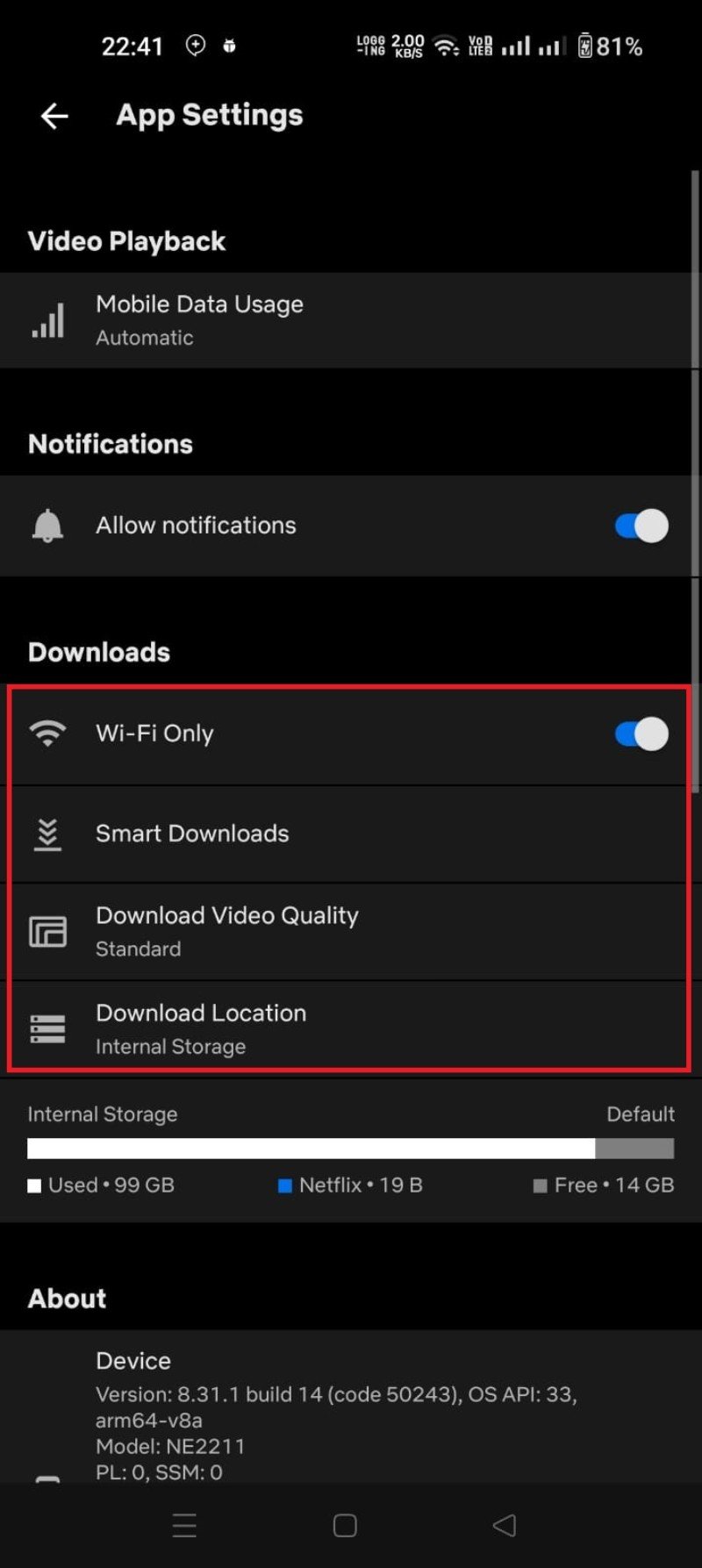
В приложении для Windows доступ к этим же настройкам осуществляется через меню с тремя точками на стартовом экране.
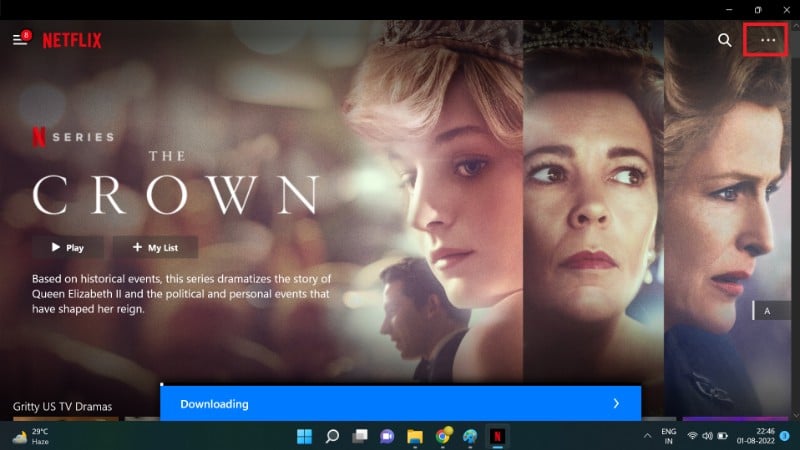
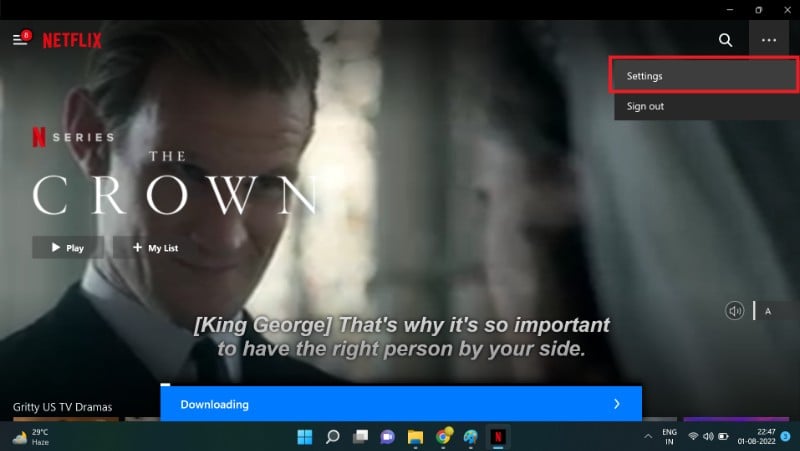
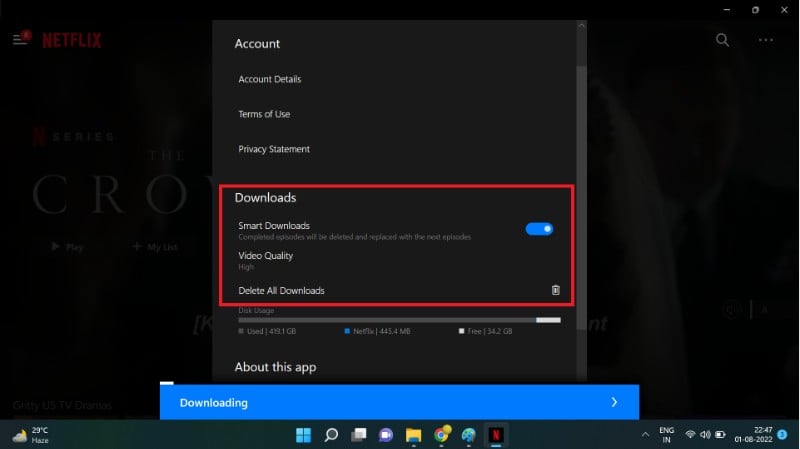
Совет: если устройство поддерживает SD‑карту и приложение позволяет выбрать место хранения, вы можете перенести загрузки на карту, чтобы освободить системную память.
Понимание функций Smart Downloads и Загрузки для вас
Smart Downloads
- Smart Downloads автоматически удаляет просмотренные эпизоды и скачивает следующий эпизод, когда устройство подключено к Wi‑Fi.
- Цель этой функции — поддерживать буфер просмотренных эпизодов и автоматически обновлять очередь для продолжения просмотра.
- Включается и отключается в разделе Загрузки.
Загрузки для вас
- Эта функция автоматически скачивает подборку фильмов и сериалов, которые Netflix считает релевантными вашему вкусу.
- Вы выбираете жанры и объём места, которое Netflix может использовать для автоматических загрузок.
- Материалы сохраняются в разделе Мои загрузки и при необходимости могут быть удалены вручную.
Ограничение хранилища и управление устройствами
- В настройках аккаунта владелец может установить квоты хранилища для профилей и удалить устройства, чтобы отозвать доступ к загрузкам.
- На странице Управление устройствами можно просмотреть список устройств с активными загрузками и при необходимости удалить устройство.
Ключевая идея: Smart Downloads и Загрузки для вас сокращают ручную работу, но требуют внимательного контроля квоты хранилища и настроек качества.
Что делать, если кнопки загрузки нет
Частые причины отсутствия кнопки загрузки:
- Контент не доступен для скачивания по лицензионным причинам
- Ваше устройство или версия приложения не поддерживают загрузки
- У профиля исчерпан допустимый объём скачиваний
- В настройках включено ограничение по сети или доступ запрещён
Проверка шаг за шагом:
- Обновите приложение до последней версии.
- Перезапустите устройство.
- Проверьте настройки профиля и родительского контроля.
- Убедитесь, что контент доступен для скачивания, проверив описание титула.
Неофициальные способы загрузки и почему мы их не рекомендуем
Существуют инструменты третьих сторон, которые утверждают, что могут сохранить видео Netflix в виде файлов MP4. Примеры включают программы для записи экрана или конвертеры потоков.
Риски использования неофициальных методов:
- Нарушение правил использования и условий лицензионного соглашения
- Потенциальные угрозы безопасности и вредоносные программы
- Риск блокировки аккаунта
- Качество и субтитры могут быть утеряны или искажены
Рекомендуем: пользоваться только официальным механизмом загрузок в приложениях Netflix.
Практическое руководство: чек‑лист перед поездкой
Перед посадкой в поезд или самолёт выполните следующий чек‑лист:
- Проверить свободное место на устройстве
- Включить Wi‑Fi и подключиться к стабильной сети
- Включить функцию Только по Wi‑Fi в настройках загрузок
- Выбрать качество загрузки в зависимости от доступного места
- Активировать Smart Downloads или Загрузки для вас, если хотите автоматическое обновление
- Перейти в Мои загрузки и убедиться, что нужные записи полностью скачаны
Методика освобождения места на устройстве для загрузок
- Удалите старые и ненужные загрузки через раздел Мои загрузки.
- Очистите кэш приложений, которые потребляют много места.
- Перенесите фотографии и файлы в облако или на внешнюю карту памяти.
- При возможности используйте SD‑карту в настройках приложения как место хранения для загрузок.
Критерии приёмки
- Достаточно свободного места для выбранных тайтлов
- Все выбранные тайтлы полностью скачаны и воспроизводятся офлайн
- Качество загрузки соответствует ожиданиям пользователя
Мини‑методология планирования загрузок для долгих поездок
- Оцените продолжительность поездки и среднее время просмотра в часах.
- Подберите тайтлы суммарной длительностью, равной оценённому времени просмотра плюс 20% запас.
- Рассчитайте необходимое место по факторам качества (см. блок с числами).
- Настройте только необходимые профили и активируйте опцию Только по Wi‑Fi.
Факт‑бокс — ориентиры по объёму хранилища
- SD (480p): примерно 1 ГБ на 1 час контента
- HD (720p/1080p): примерно 2–3 ГБ на 1 час
- UltraHD / 4K: примерно 5–7 ГБ на 1 час
Эти цифры ориентировочные и могут меняться в зависимости от кодека и конкретного тайтла.
Дерево решений — какой способ загрузок выбрать
flowchart TD
A[Нужно смотреть офлайн?] -->|Да| B{Какое устройство используете}
A -->|Нет| Z[Не нужно скачивать]
B --> C[Android или iOS]
B --> D[Windows]
B --> E[iPad]
C --> F[Использовать официальное приложение]
D --> G[Установить приложение из Microsoft Store]
E --> F
F --> H{Хватит места?}
G --> H
H -->|Да| I[Скачать нужные тайтлы]
H -->|Нет| J[Освободить место или перенести на карту]
J --> I
I --> K{Хотите автообновление}
K -->|Да| L[Включить Smart Downloads или Загрузки для вас]
K -->|Нет| M[Управлять вручную в Мои загрузки]Чек‑лист для владельца аккаунта и администратора хранилища
- Установить лимиты на квоты хранения для профилей
- Проверить и удалить старые устройства в списке Управление устройствами
- Настроить родительский контроль и ограничить доступ к загрузкам при необходимости
- Мониторить использование хранилища и рекомендовать пользователям чистку
Частые ошибки и когда загрузки не работают
- Ошибка: файл не воспроизводится после скачивания — возможна повреждённая загрузка или несовместимость кодека. Решение: удалить и скачать заново.
- Ошибка: недостаточно места — решение: очистить раздел Мои загрузки и вторичные приложения.
- Ошибка: функция Smart Downloads не работает — проверьте наличие Wi‑Fi и разрешения на работу в фоне.
Частые вопросы и ответы
Почему не удаётся скачать конкретный фильм или сериал
Не все тайтлы доступны для скачивания по лицензионным и контрактным причинам. Если свободного места и квоты достаточно, а кнопки загрузки нет, значит правообладатель не разрешил офлайн‑распространение этого тайтла.
Как удалить скачанный фильм или эпизод
Откройте Мои загрузки и нажмите иконку корзины или Удалить рядом с нужным эпизодом. Для удаления всех загрузок одновременно используйте опцию Удалить все загрузки в настройках приложения.
Сколько одновременно можно скачивать
Netflix ограничивает число одновременных загрузок для предотвращения злоупотреблений. Максимум может достигать сотен скачиваний на устройстве, но точное число зависит от тарифного плана и ограничений аккаунта.
Как скачивать на Mac
Официального приложения Netflix для macOS пока нет. Некоторые пользователи используют записи экрана или стороннее программное обеспечение для захвата видео, но такие методы могут нарушать условия использования и представляют юридические и этические риски.
Можно ли скачивать на FireStick
Приложение Netflix есть для FireStick, но возможность загрузки зависит от модели и доступного места. На многих моделях FireStick загрузки недоступны из‑за ограниченного пространства.
Нужно ли платное подписка для скачиваний
Да, для использования официальной функции скачивания требуется активная подписка Netflix. Также для доступа к уже скачанным файлам подписка должна быть действующей.
Как получить доступ к скачанным видео
- Откройте приложение Netflix.
- Перейдите в раздел Мои загрузки.
- Выберите нужный фильм или эпизод для воспроизведения офлайн.
Глоссарий в одну строку
- Smart Downloads — автоматическое удаление просмотренных эпизодов и скачивание следующего эпизода при подключении к Wi‑Fi.
- Загрузки для вас — автоматический выбор и скачивание рекомендаций на основе вкусов пользователя.
- Мои загрузки — раздел приложения с локально сохранёнными файлами.
- Квота хранилища — ограничение объёма загрузок, задаваемое владельцем аккаунта.
Резюме
Официальные загрузки Netflix — это надёжный и простой способ смотреть контент офлайн на поддерживаемых устройствах. Планирование загрузок, настройка качества и использование функций Smart Downloads и Загрузки для вас позволяют оптимизировать потребление трафика и место на устройстве. Избегайте неофициальных инструментов, так как они могут привести к рискам безопасности и нарушению правил.
Ключевые рекомендации:
- Всегда используйте официальное приложение Netflix
- Контролируйте качество загрузок и опцию Только по Wi‑Fi
- Проверяйте свободное место перед длительной поездкой
- Владелец аккаунта должен управлять квотами и удалять неиспользуемые устройства
Дополнительные ресурсы и примечания
Если вы хотите получить быстрый доступ к руководствам по смене профиля, управлению устройствами или родительскому контролю, откройте страницу аккаунта Netflix в веб‑браузере и перейдите в раздел Управление профилем и Устройства. Это позволит вам централизованно управлять загрузками и безопасностью.
Похожие материалы

Как найти и удалить stalkerware со смартфона
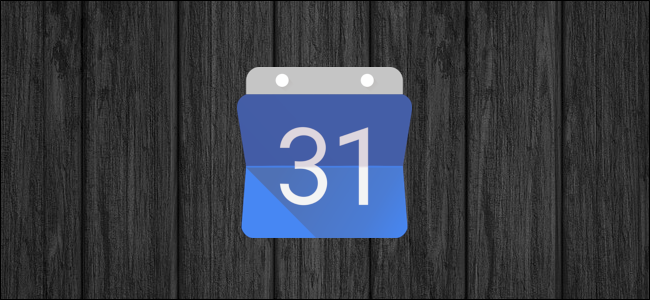
Экспорт и импорт Google Календаря

Удалить рабочую или школьную учётную запись в Windows 10
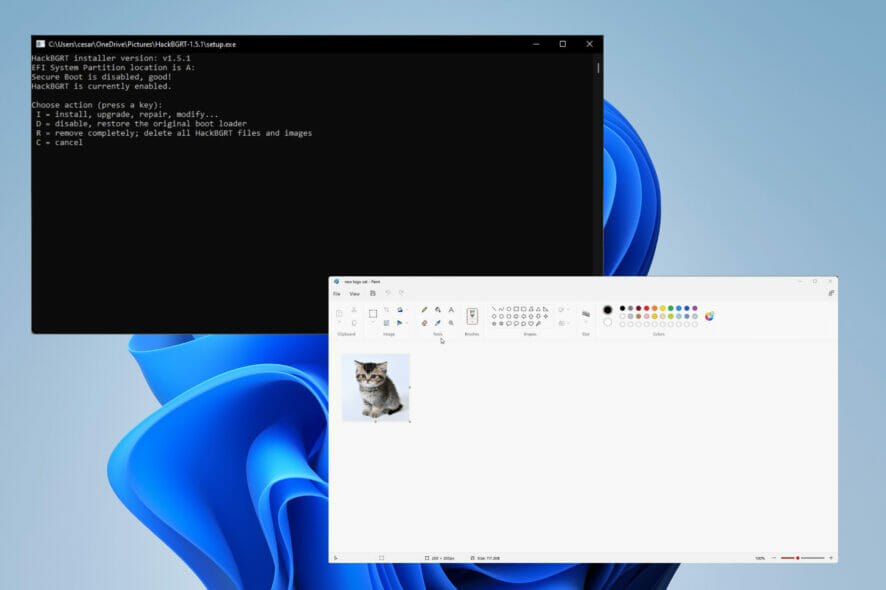
Изменить загрузочный логотип Windows 11
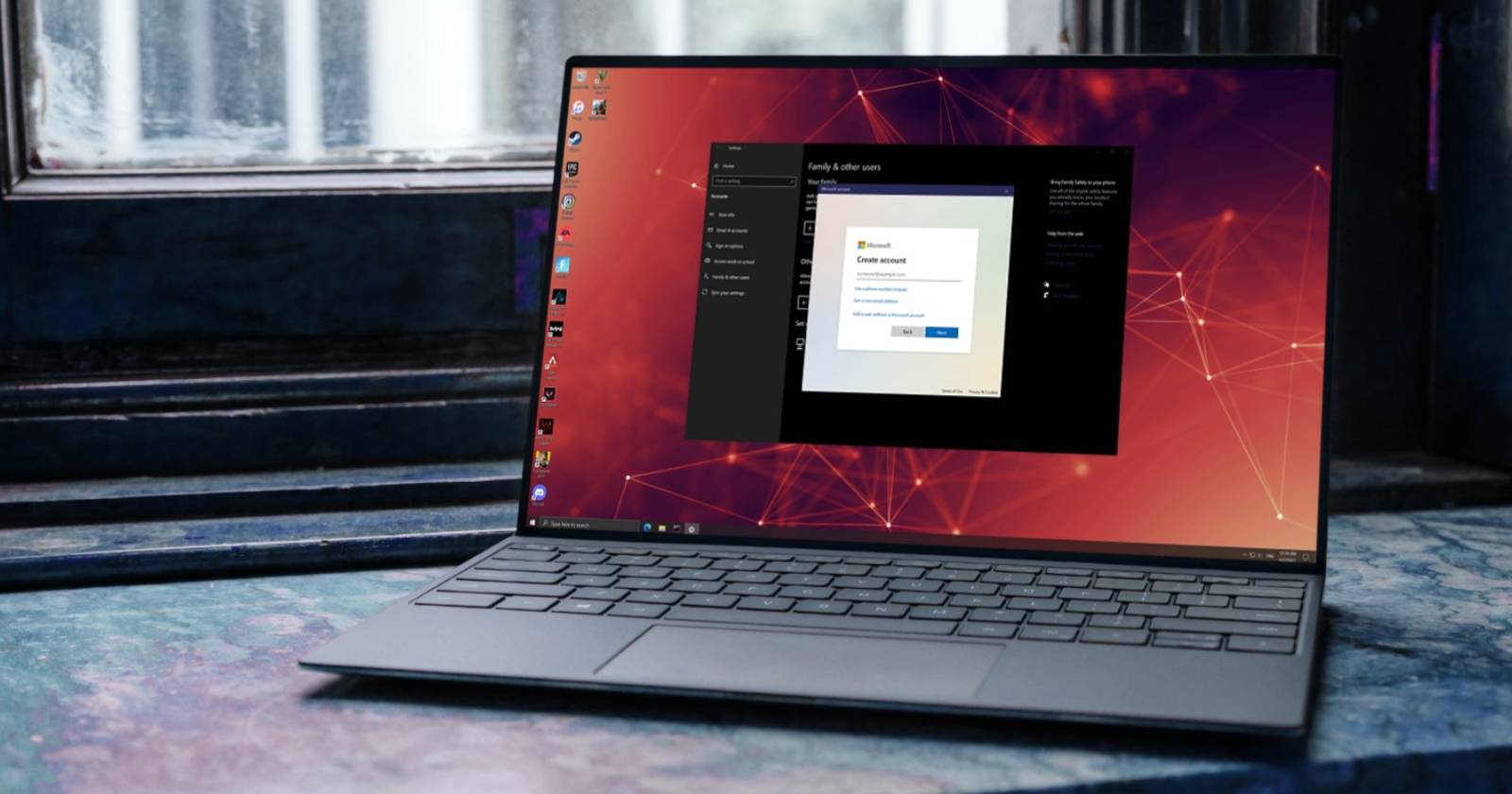
TaskbarGroups: упорядочьте панель задач Windows 10